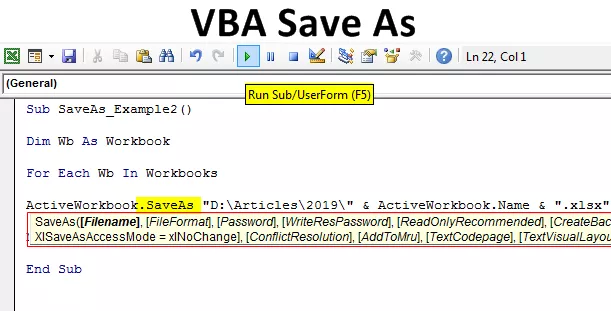Apa itu Fungsi VBA DateValue?
Fungsi DateValue adalah fungsi bawaan di Excel VBA di bawah kategori fungsi Tanggal / waktu. Ini berfungsi sebagai fungsi VBA dan fungsi lembar kerja di VBA. Fungsi ini mengembalikan nomor seri atau nilai Tanggal yang diberikan dalam format representasi string mengabaikan informasi waktu yang disediakan oleh string Tanggal. Ini digunakan dalam dua cara berbeda di Excel. Fungsi ini digunakan sebagai rumus lembar kerja yang dimasukkan ke dalam sel lembar kerja. Ini digunakan sebagai kode makro dalam aplikasi VBA, memasukkannya melalui Editor Visual Basic yang terkait dengan Microsoft Excel.
Pada artikel ini, kita akan mempelajari contoh VBA DATEVALUE dan cara menggunakannya dengan penjelasan yang jelas.

Penjelasan Fungsi Nilai Tanggal VBA
Di VBA, DATEVALUE menggunakan sintaks berikut.

Fungsi ini hanya menggunakan satu Argumen atau Parameter
- Tanggal : Ini adalah tanggal yang direpresentasikan dalam format string
- Pengembalian: Fungsi ini mengembalikan nilai tanggal ketika digunakan sebagai fungsi VBA. Ini mengembalikan nilai tanggal saat digunakan sebagai fungsi lembar kerja
Fungsi VBA DateValue mampu menafsirkan data yang direpresentasikan dalam format teks yang disebutkan dalam format Excel yang valid. Itu tidak dapat mengembalikan nilai tanggal jika string menyertakan representasi teks hari kerja.
Manfaat fungsi VBA DateValue adalah mengekstrak nilai tanggal dari string dan mengonversi tanggal dengan waktu menjadi satu-satunya tanggal. Kita dapat dengan mudahnya bahwa ketika tanggal diberikan dengan waktu, fungsi ini hanya nilai tanggal yang menghindari nilai waktu.
Bagaimana Cara Menggunakan Excel VBA DATEVALUE?
Untuk menggunakan fungsi DateValue di Excel, pertama-tama perlu membuka editor VBA.
Tombol perintah harus ditempatkan di lembar kerja Excel untuk menambahkan baris program VBA ke dalamnya. Untuk mengimplementasikan baris-baris program, pengguna perlu mengklik tombol perintah di lembar excel. Untuk mendapatkan output yang valid dari program, input yang valid diberikan melalui argumen. Misalnya, kode berikut membantu pembuatan makro untuk menjalankan fungsi DateValue untuk mengekstrak nilai tanggal dari teks di VBA.
Program VBA:
Sub Datebutton () Dim myDate As Date myDate = DateValue (“15 Agustus 1991”) Tanggal MsgBox (myDate) End Sub
Kode ini menghasilkan tanggal sebagai 15 dari input yang diberikan.
Contoh Excel VBA DATEVALUE
Di bawah ini adalah contoh DateValue di Excel VBA.
Contoh # 1 - Dapatkan Hari, Bulan, dan Tahun dari Tanggal
Beberapa langkah diikuti untuk membuat dan menjalankan program di VBA. Itu termasuk
Langkah 1: Buka Tab Pengembang, letakkan kursor pada sel di lembar Excel dan klik opsi 'Sisipkan' dan pilih 'Tombol Perintah' di bawah Kontrol ActiveX, seperti yang ditunjukkan pada gambar.

Seret Tombol ke tempat yang Anda inginkan dan berikan keterangan sebagai tombol Data dari jendela properti.

Langkah 2: Klik dua kali pada tombol; itu akan mengarahkan ke proyek VBA dan menulis kode antara tombol Sub-perintah Pribadi dan sub-akhir.
Kode harus dikembangkan seperti di bawah ini untuk mendapatkan tanggal, bulan, dan tahun.
Kode:
Private Sub Datebutton1_Click () Dim Exampledate As Date Exampledate = DateValue ("April 19,2019") Tanggal MsgBox Tanggal MsgBox Tahun (Contoh) Bulan MsgBox (Contoh) End Sub

Dalam kode ini Datebutton1_Click () adalah nama dan contoh tanggal adalah variabel dengan tipe data Tanggal dan Msgbox untuk menampilkan output.
Langkah 3: Saat mengembangkan kode, kesalahan ketidakcocokan jenis VBA akan terjadi dan perlu menanganinya.
Langkah 4: Pada langkah ini, jalankan program dengan mengklik opsi run.

Atau kita dapat memeriksa atau men-debug program selangkah demi selangkah, memilih opsi Step Into di bawah menu Debug. Jika kode kami tanpa kesalahan, itu akan menampilkan output.

Langkah 5 : Ketika program dijalankan, ini pertama kali menampilkan kotak pesan dengan tanggal yang diberikan dalam input teks. Selanjutnya, klik OK untuk melihat nilai tahun lagi, klik OK pada kotak pesan untuk melihat nilai bulan.

Contoh # 2 - Menggunakan DatePart untuk Mendapatkan Bagian Tanggal yang Berbeda
Langkah 1: Buka Tab Pengembang Excel, letakkan kursor pada sel di lembar Excel dan klik opsi 'Sisipkan' dan pilih 'Tombol Perintah' di bawah Kontrol ActiveX, seperti yang ditunjukkan pada gambar.

Langkah 2: Seret tombol dan beri keterangan sebagai DatePart di bawah properti.

Klik dua kali pada tombol ini. Ini mengarahkan ke lembar Editor Visual Basic dan menampilkan sebagai berikut.
Step 3: Develop the code using the DatePart with DateValue, as shown in the figure.
Code:
Private Sub Datepart1_Click() Dim partdate As Variant partdate = DateValue("8/15/1991") MsgBox partdate MsgBox Datepart("yyyy", partdate) MsgBox Datepart("dd", partdate) MsgBox Datepart("mm", partdate) MsgBox Datepart("q", partdate) End Sub

In this program, DatePart1 is the macro name, and partDate is the argument name with data type ‘variant.’ For displaying year, date, month, and a quarter, the format is applied as “yyyy,” “d,” “m,” and “q.” If we make any mistake in the format, it displays the following error.

Step 4: After successful debugging of the program, run the program by clicking on the run button to use excel shortcut key F5.
The code first displays the full date, and then after clicking every OK from the msgbox, it shows the year value after that Date value, Month Value, Quater Value, respectively.

Things to Remember About the VBA DATEVALUE
The following things must be remembered while using the DateValue function in Excel VBA
- Run time error 13 with message Type Mismatch is displayed when the date provided to the DateValue function is not able to convert into a valid date. We need date is a proper text format
- When we try to get the only date from the string argument with code ‘msgbox date (argument name),’ it displays the type mismatch error.
- We can see the output of the DateValue function without opening the VBA editor. It is done by clicking the command button and select the macro created for the respective program.
- Ketika DatePart digunakan untuk mendapatkan nilai, format yang sesuai harus diikuti. Jika tidak, itu menyebabkan 'run time error 5' dengan panggilan atau argumen prosedur tidak valid pesan.